Cara Install Tools yang dibutuhkan untuk membuat Aplikasi Android untuk Pemula
How To Install
Java
Salah satu Bahasa yang bisa digunakan untuk development Android adalah Java. Selain Java ada beberapa Bahasa lain yang bisa digunakan seperti C/C++, Go, dan Kotlin (per Mei 2017).
Pada akademi ini kita hanya akan fokus menggunakan Java sebagai Bahasa pemrograman. Oleh karena itu mari instal dulu software yang harus kita gunakan untuk coding (menuliskan baris code). Siapkan senjata Anda sebelum berperang.
Instal Java Development Kit yang bisa kita dapatkan pada tautan berikut:
Biasanya muncul pertanyaan, "Apakah JRE cukup?" Tidak, JRE adalah Java Runtime Environment yang berfungsi sebagai Virtual Machine untuk menjalankan program Java. Sedangkan JDK merupakan Java SE Development Kit, di mana JRE juga terdapat di dalamnya. Dan yang lebih penting adalah di dalamnya terdapat compiler dan tools untuk membuat dan compile program.
Sederhananya JRE untuk menjalankan program, sedangkan JDK untuk membuat program. Kabar baiknya, mulai dari Android Studio 2.2 ke atas, sudah tersedia OpenJDK yang bisa menjalankan program dasar dari Java.
Catatan:
Saat ini ketika menginstall Android Studio sudah terdapat JDK yang bawaan yang bisa digunakan. Sehingga langkah di bawah ini bersifat opsional jika Anda mengalami kendala JDK..
Mari kita mulai dengan proses instalasi dari JDK dari Oracle.
- Langsung saja buka tautan di atas menggunakan browser Anda. Pilihlah link download yang sesuai dengan OS yang Anda pakai.
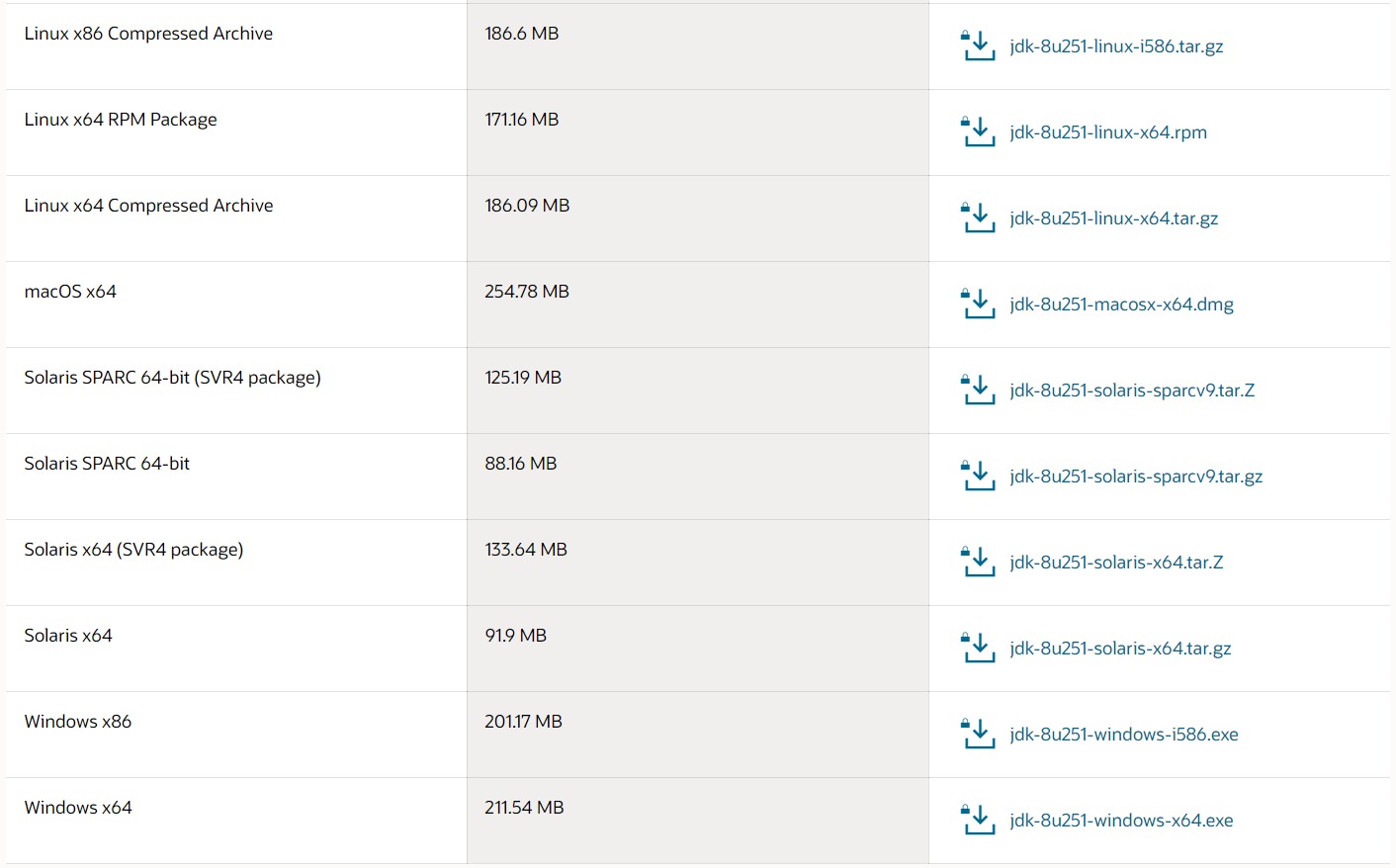
- Jangan lupa untuk mencentang Accept License Agreement dan klik tombol Download.
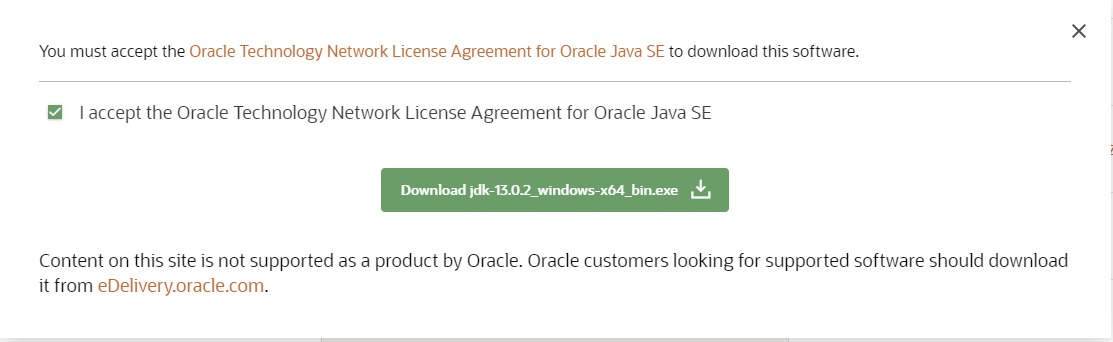
- Anda akan diminta untuk login terlebih dahulu, silakan mendaftar dulu jika Anda belum memiliki akun.
- Setelah proses mengunduh selesai, langsung install ke gawai Anda dan ikuti petunjuknya sampai selesai.
Android Studio
Pada akademi kali ini kita akan menggunakan Android Studio sebagai IDE (Integrated Development Environment). Android Studio dirilis 16 Mei 2013 saat Google IO berlangsung. Android Studio berbasiskan JetBrains Intellij IDEA, dan dikhususkan untuk pengembangan software berbasis Android.
Semua versi dari Android Studio dapat Anda unduh pada tautan ini:
Atau versi terbarunya:
Mari langsung saja kita mulai instalasi Android Studio.
- Tampilan dari laman unduh Android Studio.
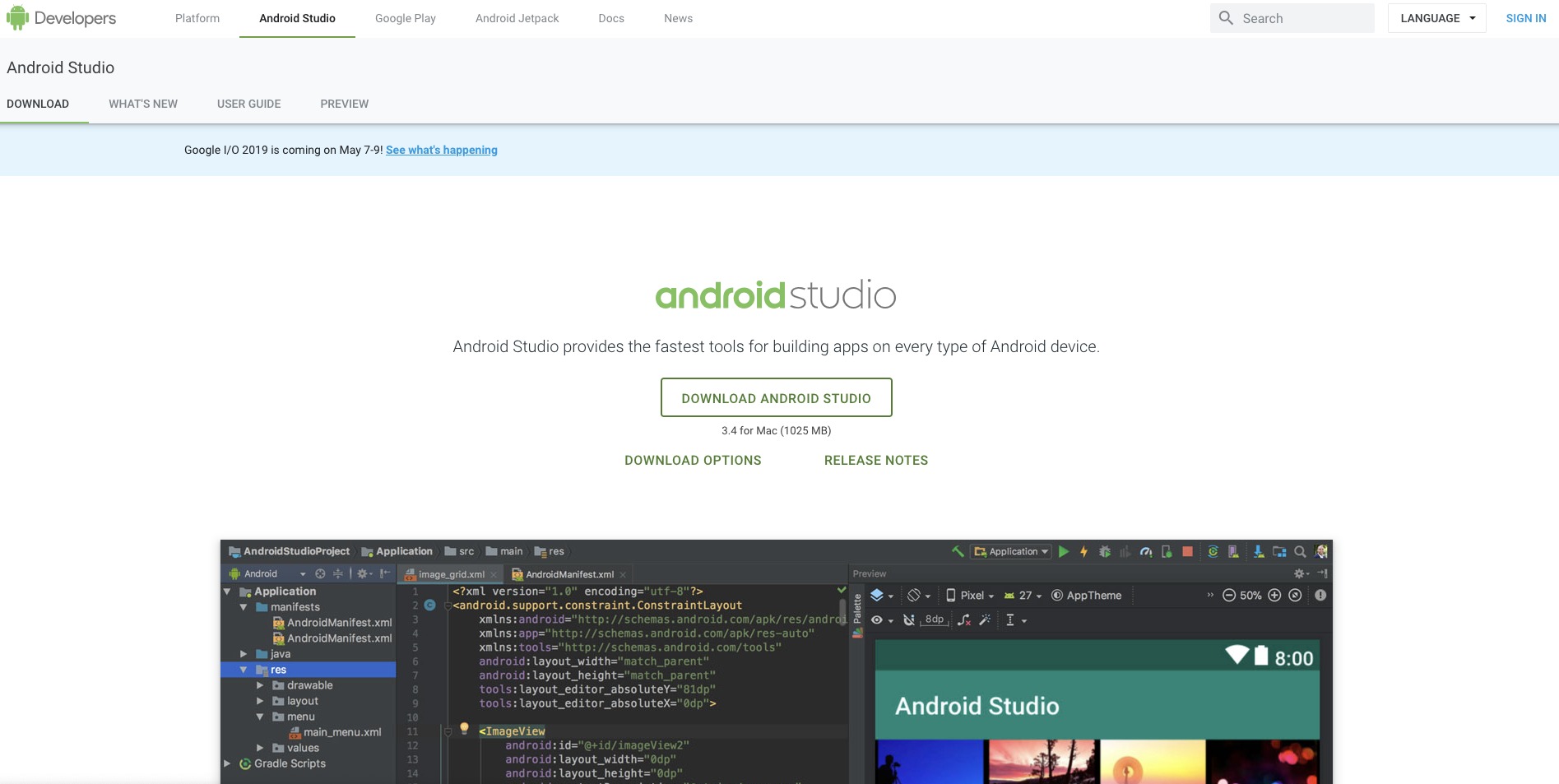
- Kemudian instal Android Studio ke gawai Anda dan ikuti petunjuknya sampai selesai. Saat instalasi berlangsung Anda diminta untuk menginstal SDK(Software Development Kit) yang membutuhkan koneksi internet. Maka pastikan saat menginstal Anda terhubung dengan internet.
- Setelah selesai melakukan instalasi Android Studio, akan muncul seperti gambar di bawah ini.
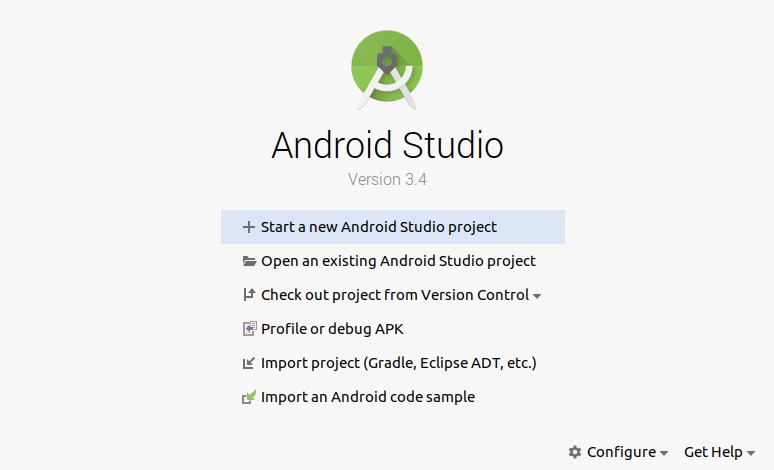 Gambar di atas berarti aplikasi Android Studio sudah bisa digunakan.
Gambar di atas berarti aplikasi Android Studio sudah bisa digunakan.
Catatan: Untuk migrasi dari Android Studio versi 2.x ke versi 3.4 ke atas, terkadang perlu menyesuaikan beberapa kode terutama pada berkas gradle-nya. Silakan kunjungi tautan ini untuk keterangan lebih lanjut

